Windows10屏幕键盘太小怎么调整? |
您所在的位置:网站首页 › 百度输入法手写框怎么放大 › Windows10屏幕键盘太小怎么调整? |
Windows10屏幕键盘太小怎么调整?
|
当前位置:系统之家 > 系统教程 > Win10屏幕键盘太小怎么调整
Windows10屏幕键盘太小怎么调整?
时间:2017-11-10 14:51:58 作者:chunhua 来源:系统之家 1. 扫描二维码随时看资讯 2. 请使用手机浏览器访问: https://m.xitongzhijia.net/xtjc/20171110/111503.html 手机查看 评论 反馈 Windows10屏幕键盘太小怎么调整?Windows系统有自带屏幕键盘,如果你不喜欢外接键盘,那么可以使用屏幕键盘。不过最近有Windows10用户反馈说,屏幕键盘太小了,不适用。其实屏幕键盘的大小是可以调节的,下面给大家介绍Windows10屏幕键盘的调节方法。
步骤如下: 1、新建一个文本文档,打开后将下面代码复制到文本文档中。 01Windows Registry Editor Version 5.00 02[HKEY_LOCAL_MACHINE\SOFTWARE\Microsoft\Windows\CurrentVersion\Explorer\scaling] 03"monitorsize"="15 复制代码 Windows Registry Editor Version 5.00 [HKEY_LOCAL_MACHINE\SOFTWARE\Microsoft\Windows\CurrentVersion\Explorer\scaling] "monitorsize"="15注:我们可以通过修改monitorsize后面的数值,0为最大,数值越大触屏键盘越小。
2、在新建文本文档中点击【文件】--【另存为】。
3、将保存类型修改为【所有文件】,选择保存路径为“桌面”,然后将文件名修改为:x.reg 点击【保存】。
4、然后双击打开之前保存的注册表文件,在弹出的框中 点击“是”导入即可。
以上就是通过修改注册表来调整屏幕键盘大小的操作方法,方法很简单,大家可以自行调节屏幕键盘的大小。 标签 屏幕键盘Win10玩绝地求生出现“bad_module_info已停止工作”提示怎么办? 下一篇 > DNS解析失败怎么办?搜狗浏览器无法解析服务器的DNS地址怎么解决? 相关教程 电脑未正确启动怎么办?六种方法解决!(Win10... WeGame错误码7620296怎么解决?WeGame上网环... Steam账号怎么防止被盗?防护Steam账号的方法 CPU温度多少正常?CPU温度正常范围介绍 雷电模拟器导致电脑蓝屏的三种解决方法 Wps超链接怎么做?Wps文档超链接怎么弄详细图... 电脑开机点击图片指定密码怎么设置的?电脑开... Wps超链接无法打开指定文件怎么办?Wps超链接... 电脑微信图片保存在哪个文件夹?如何找到电脑... Win7怎么免费升级Win11?Win7一键升级Win11的...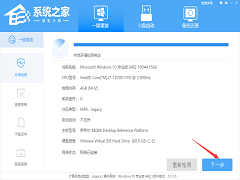
用U盘怎么重装系统Win10?U盘重装系统win10详细教程 
Win10电脑提示Task Host Window阻止关机怎么办 
win10忘记开机密码怎么办?win10开机密码忘记的解决方法分享 
Win11内存完整性已关闭,你的设备可能易受攻击怎么办? 发表评论共0条  没有更多评论了
没有更多评论了
评论就这些咯,让大家也知道你的独特见解 立即评论以上留言仅代表用户个人观点,不代表系统之家立场 |
【本文地址】
今日新闻 |
推荐新闻 |






